RTF in JPG konvertieren
Konvertieren Sie RTF dokumente in das JPG Format, bearbeiten und optimieren Sie dokumente online und kostenlos.

RTF, kurz für Rich Text Format, ist ein Dokumentenformat, das 1987 von Microsoft entwickelt wurde. Es ermöglicht den Transfer von formatiertem Text und Bildern zwischen verschiedenen Textverarbeitungsprogrammen und Plattformen und gewährleistet so eine konsistente Dokumentendarstellung. RTF unterstützt grundlegende Textformatierungen wie Fettschrift, Kursivschrift und verschiedene Schriftarten und ist daher eine vielseitige Wahl für einfachen Dokumentenaustausch. Seine historische Bedeutung liegt in der weit verbreiteten Nutzung für plattformübergreifenden Dokumentenaustausch vor der Einführung komplexerer Formate wie DOCX und PDF. RTF bleibt relevant für Anwendungen, die eine einfache, plattformunabhängige Textformatierung erfordern.
Das JPEG (Joint Photographic Experts Group) Dateiformat, abgekürzt als JPG, ist ein weit verbreitetes Format für digitale Bilder. Es stammt aus einem 1992 etablierten Standard der Joint Photographic Experts Group und wurde wegen seines ausgewogenen Verhältnisses von Kompression und Bildqualität zur bevorzugten Wahl für die Komprimierung fotografischer Bilder. JPG-Dateien eignen sich besonders für die Webnutzung, digitale Fotografie und die Archivierung, wo Farbtreue und kleine Dateigröße entscheidend sind. Die verlustbehaftete Komprimierung des Formats reduziert die Dateigröße durch das Entfernen nicht wesentlicher Daten und macht es effizient für das Online-Teilen und Speichern von Bildern.
Wählen Sie Ihre RTF dokument für den Upload zu unserem RTF-Konverter aus.
Wählen Sie ein beliebiges RTF-zu-JPG-Tool aus, wenn Sie Ihre RTF-Datei bearbeiten müssen, und klicken Sie dann auf die Schaltfläche Konvertieren.
Warten Sie, bis der Konverter fertig ist und laden Sie Ihre JPG bild. herunter.
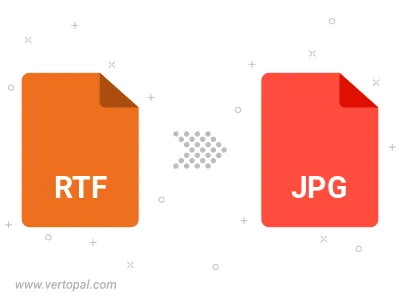
Befolgen Sie die unten stehenden Schritte, wenn Sie Vertopal CLI auf Ihrem macOS-System installiert haben.
cd zum RTF-Dateiort oder fügen Sie den Pfad zu Ihrer Eingabedatei hinzu.Befolgen Sie die unten stehenden Schritte, wenn Sie Vertopal CLI auf Ihrem Windows-System installiert haben.
cd zum RTF-Dateiort oder fügen Sie den Pfad zu Ihrer Eingabedatei hinzu.Befolgen Sie die unten stehenden Schritte, wenn Sie Vertopal CLI auf Ihrem Linux-System installiert haben.
cd zum RTF-Dateiort oder fügen Sie den Pfad zu Ihrer Eingabedatei hinzu.